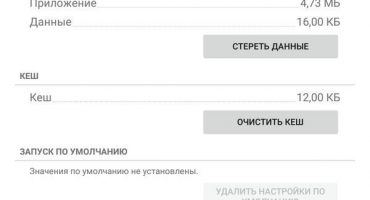Esistono diversi modi per trasferire dati da Android a un altro Android. Questo può essere fatto, ad esempio, usando una connessione cablata o wireless.
Il modo più semplice è copiare tutte le informazioni necessarie sulla scheda di memoria SD e riorganizzarle su un altro telefono. Questo metodo è più adatto quando è necessario trasferire rapidamente una grande quantità di dati. Questo metodo non è molto adatto per il trasferimento giornaliero di informazioni. Come trasferire piccoli file e dati su un nuovo telefono? I metodi wireless per il trasferimento dei dati sono più convenienti qui.

Trasferimento dati da computer
Trasferimento wireless Bluetooth
La connessione Bluetooth è una delle più lente, ma di solito è presente in semplici modelli di telefoni e smartphone.
Attiva il Bluetooth su entrambi i dispositivi. Per fare ciò, vai su Impostazioni - Bluetooth - e fai clic sull'icona del dispositivo.
Nel pannello superiore dello smartphone dovrebbe apparire un'immagine che indica che il Bluetooth è attivato. L'icona dovrebbe non solo apparire, ma anche illuminarsi in blu brillante.
- Se il Bluetooth non è attivo, fai clic sull'icona di accensione e osserva le impostazioni. Seleziona la voce "visualizza per tutti i dispositivi". Prestiamo attenzione al timeout della visibilità, se necessario, possiamo impostarlo sulla posizione "no timeout".
- Facciamo lo stesso sul secondo telefono.
- Per verificare, fai clic su "cerca dispositivi". Se tutto è normale e il dispositivo ricevente appare ed è selezionato come destinatario, procedere oltre.
- Nel file manager del dispositivo, seleziona il file desiderato e seleziona la voce - invia tramite Bluetooth.
- A volte la parte mittente imposta una password. In questo caso, il telefono ricevente richiede la conferma della password.
Trasferisci contatti
Se è necessario trasferire i contatti, soprattutto:
- Vai nella rubrica, premi il pulsante Impostazioni (tre punti in verticale).
- Selezionare - "esporta contatti".
- Scegliere il luogo in cui si desidera salvare, nel modo più ottimale, la "scheda SD", in caso contrario - nell'unità interna.
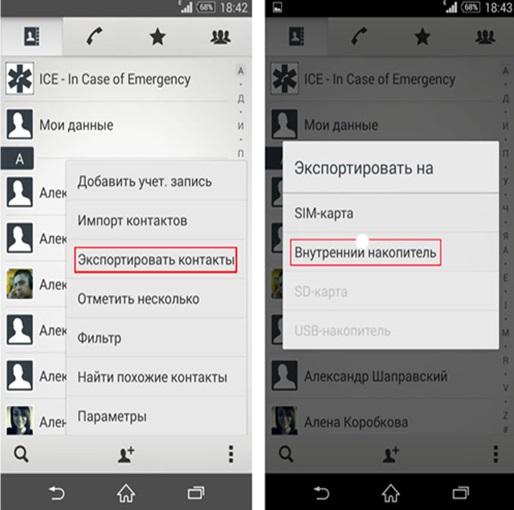
Trasferisci i contatti nella memoria interna
- Quindi utilizzando il File Manager ("File commander") trasferire i contatti sul secondo telefono in qualsiasi modo.
- Esegui l'operazione inversa sul secondo smartphone - vai alla rubrica, seleziona "IMPORT CONTATTI" nelle impostazioni - scegli da dove importare - in questo caso abbiamo bisogno di un "CONTATTO LOCALE" - fai clic su "IMPORT".
- Lo smartphone trova tutti i contatti che hai mai creato: metti un segno di spunta sulla versione che ti serve (di solito l'ultima) e "OK"! Tutti i contatti sono riapparsi!
Trasferimento di dati tramite WIFI
Questo è il modo wireless più veloce per inviare dati. Utilizza una rete WI-FI abbastanza veloce creata dallo smartphone di invio o ricezione stesso.

Programma Shareit
Per trasferire dati tramite WIFI, sono richiesti programmi speciali. Il più popolare è, ad esempio, il programma gratuito Shareit di Lenovo. Questo programma può trasferire qualsiasi tipo di file. È anche conveniente perché funziona su computer. Si consiglia di installare una versione di Shareit su entrambi i telefoni e un computer. Ciò eliminerà i problemi di compatibilità. A volte nelle impostazioni è necessario specificare che il WI-FI su tutti i dispositivi funzioni alla stessa frequenza: 2,4 GHz o 5 GHz.
Scarica il programma dal sito Web del produttore o Google Play (è richiesta la registrazione con Google qui), installa ed esegui su entrambi i dispositivi.
Selezioniamo il file desiderato - selezionalo - premi il tasto destro del mouse - trasferisci il file - “Shareit” - trova il dispositivo su cui trasferire le informazioni e inviale. Sul secondo telefono, basta aprire la cartella in cui è stato scaricato il file.
Puoi scoprire a quale cartella vengono inviate le informazioni andando alle impostazioni. Qui puoi scoprire sia il nome che la password WI-FI creati dal dispositivo di invio. È possibile connettersi utilizzando un codice a barre e senza password.
CLONEit

Programma CLONEit
Questo è un programma della stessa azienda, ma con caratteristiche leggermente diverse. Viene utilizzato se è necessario trasferire gruppi di file specifici come SMS e MMS, registro chiamate, calendario, programmi stessi e dati del programma, impostazioni di sistema, account e password su WI-FI, e-mail, segnalibri nel browser Chrome, ad es. ciò che riguarda direttamente il sistema operativo e le applicazioni installate. CLONEit consente anche di eseguire il backup dell'intero sistema.
Per funzionare, installa l'applicazione su entrambi gli smartphone, da un lato indica che si tratta di un trasmettitore di informazioni, dall'altro indica che si tratta di un ricevitore. Quindi non resta che selezionare il tipo di informazioni e premere il pulsante con il nome "CLONEit"!
MOBILedit

Programma MOBILedit
Questo programma, i cui creatori lavorano dal 1996. Il programma è a pagamento, ma esiste una versione gratuita con funzionalità ridotte per la revisione.
Oltre al trasferimento dei dati, MOBILedit può controllare uno smartphone e ha molte altre funzionalità interessanti:
- Invia SMS
- Comporre il numero dell'abbonato.
- Gioca ai giochi installati su uno smartphone da un computer.
- Trova e rimuovi contatti duplicati.
- Traduci i numeri in formato internazionale.
- Recupera le informazioni cancellate.
- make sbloccare password smartphone e carte SIM.
Trasferimento dati cloud
Il trasferimento di dati nel cloud implica il trasferimento di dati da un telefono all'altro utilizzando i servizi di archiviazione dei dati su Internet.
Google Drive

Google Drive
Questa applicazione include Google Foto, i contatti di Google e altri. Il servizio consente di archiviare qualsiasi foto in forma compressa con perdita di qualità, in una dimensione illimitata completamente gratuita. Puoi aprire e modificare queste foto da qualsiasi dispositivo, ovunque.
È anche consentito lavorare con file archiviati nel cloud da diversi utenti. Possono sia salvare che modificare i dati contemporaneamente. Fornisce la sincronizzazione di contatti, impostazioni e tutti gli altri contenuti del telefono.
Google Foto
Consente di salvare foto e video, sia senza compressione, sia in forma compressa. Nelle impostazioni del programma, è possibile specificare che le foto siano archiviate in un formato compresso, con perdita di qualità. In questo caso, Google non limita le dimensioni di archiviazione. Se la risoluzione della foto è superiore a 16 megapixel, verrà ridotta a questa dimensione. Le dimensioni del video saranno ridotte a 1080p.
Ora ci sono molti altri archivi di informazioni "cloud", ad esempio Dropbox, Google Drive, One Drive, iCloud o MOBILedit Cloud e quasi tutti hanno un volume libero. Qualcuno fornisce 15 gigabyte, qualcuno può averne 25. Pertanto, non è nemmeno necessario acquistare memoria aggiuntiva per uno smartphone o un computer: è sufficiente disporre di Internet senza restrizioni di traffico. In qualsiasi momento, è possibile trasferire informazioni da un telefono all'altro, anche se si trovano in un punto diverso del mondo.
Google Foto ti consente di sincronizzare le tue foto con quelle già caricate su Internet. La cosa principale che devi sapere è che l'invio di foto via Internet al cloud continuerà automaticamente, anche se rimuovi l'applicazione Google Foto dal tuo telefono. E, pertanto, è indispensabile DISATTIVARE questa funzione in "Avvio e sincronizzazione ".
Trasferimento dati tramite cavo

Trasmissione dati via cavo
Se WI-FI o Bluetooth non funzionano per un motivo o per un altro, è possibile collegare lo smartphone a un computer e trasferirlo tramite un cavo speciale. Questo metodo di trasferimento dei dati è più veloce del wireless. Per fare ciò, basta collegare il telefono e il computer con un cavo e il nome del telefono e tutti i suoi contenuti appariranno in "Risorse del computer".
Per Windows, è necessario installare Windows 7 e versioni successive. Per il sistema operativo Windows XP, è innanzitutto necessario installare programmi speciali che vengono generalmente forniti dal produttore del dispositivo. Ad esempio, per Samsung è Kies, per Nokia - Ovi, per Sony - PC (Xperia) Companion.
Esistono molti modi per trasferire informazioni. Scegli il più conveniente per te.